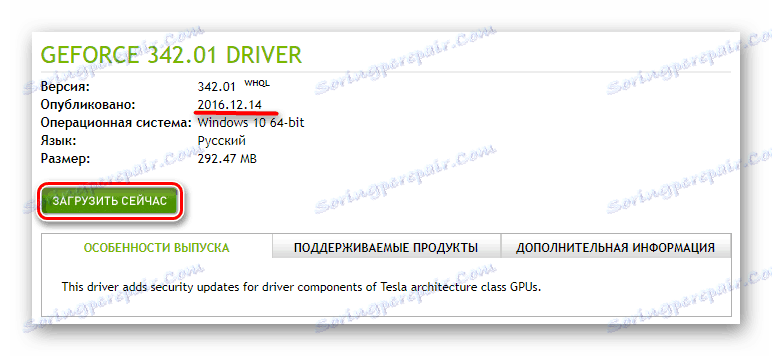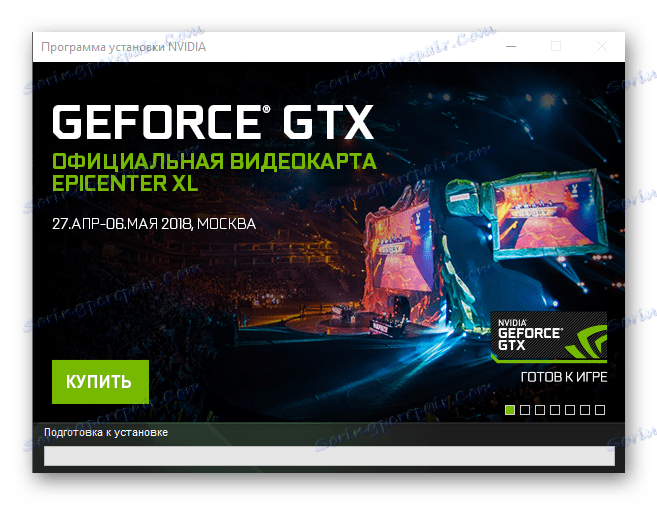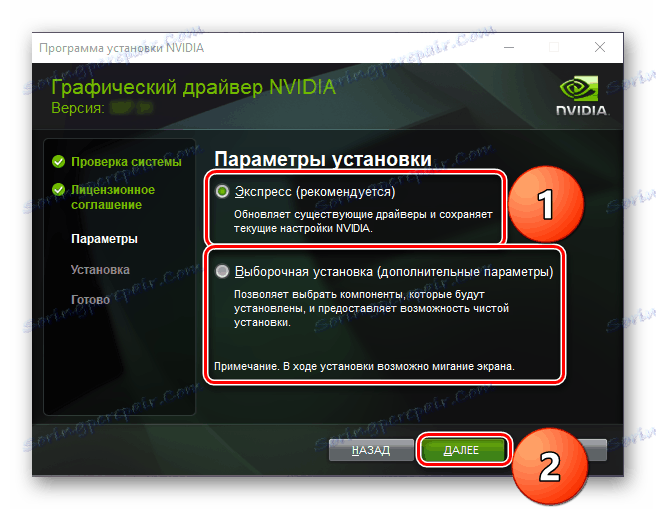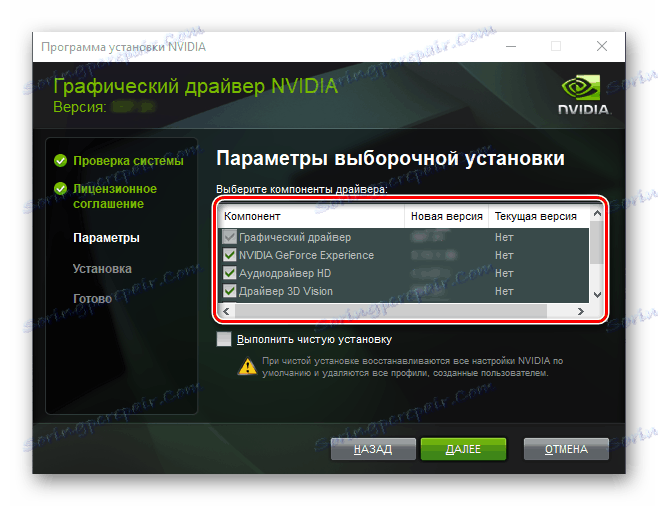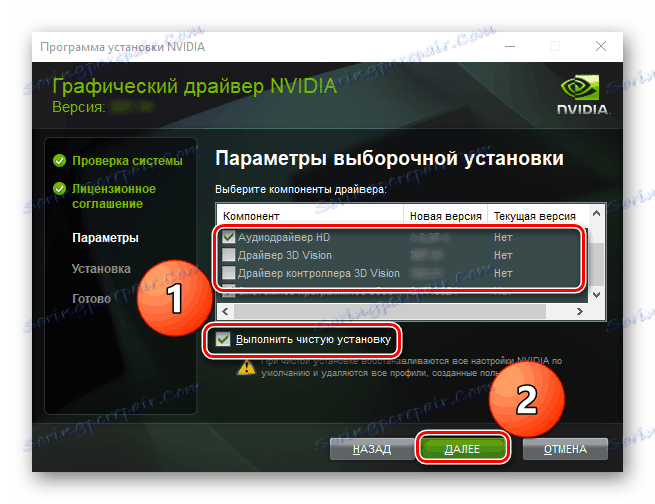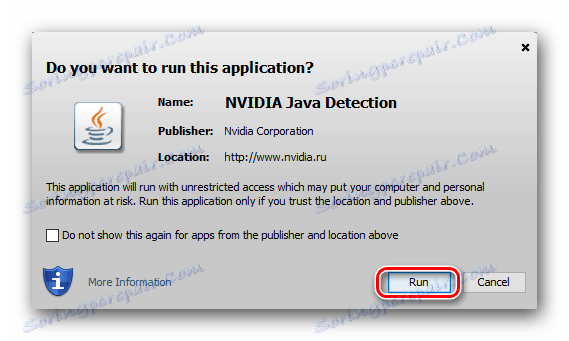دانلود درایور برای کارت گرافیک NVIDIA GeForce 210
یک کارت گرافیک یا کارت گرافیک یکی از مهمترین اجزای کامپیوتر است؛ زیرا بدون آن، تصویر به سادگی به صفحه منتقل نمی شود. اما برای اینکه سیگنال تصویری با کیفیت بالا، بدون دخالت و مصنوعات باشد، باید درایور واقعی را به موقع نصب کنید. از این مواد شما در مورد دانلود و نصب نرم افزار لازم برای عملکرد مناسب NVIDIA GeForce 210 یاد بگیرند.
محتوا
جستجو و نصب ریدر برای GeForce 210
توسعه دهنده گرافیک متوقف شد و او را در پایان سال 2016 متوقف کرد. خوشبختانه این اخبار ناخوشایند ما را از یافتن و نصب آخرین نسخه موجود درایورها جلوگیری نخواهد کرد. علاوه بر این، همانطور که در مورد اکثر اجزای سخت افزاری کامپیوتر است، این را می توان در چندین راه انجام داد. درباره هر یک از آنها و در زیر بحث خواهد شد.
روش 1: وب سایت رسمی
هنگامی که لازم است هر نرم افزار را دانلود کنید، اولین کاری که باید انجام دهید این است که با وب سایت رسمی توسعه دهنده (سازنده) تماس بگیرید. چنین منابع وب همیشه راحت و بصری نیستند، اما آنها تا حد امکان امن هستند و به شما اجازه می دهند نسخه جدیدترین و پایدار نرم افزار را دانلود کنید.
- به این لینک برای دانلود رانندگان از سایت NVIDIA.
- هر فیلد را با انتخاب گزینه های زیر از منوی کشویی پر کنید:
- نوع: GeForce ؛
- سری: GeForce 200 Series ؛
- خانواده: GeForce 210 ؛
- سیستم عامل: نسخه ویندوز و ظرفیت رقمی مربوط به شما؛
- زبان: روسی .
![پارامترهای جستجو NVIDIA GeForce 210]()
پس از مشخص شدن اطلاعات لازم، روی "جستجو" کلیک کنید.
- یک صفحه بارگذاری می شود که در آن شما برای ارائه نسخه و اندازه راننده، و همچنین تاریخ انتشار آن، آشنا هستید. برای GeForce 210، این در تاریخ 14 آوریل 2016 است که به این معنی است که ارتقا ارزش انتظار نیست.
![دانلود درایور NVIDIA GeForce 210]()
قبل از اینکه شروع به دانلود کنید، به برگه محصولات پشتیبانی شده بروید و کارت ویدیویی خود را در فهرست ارائه شده در آن پیدا کنید. پس از تایید آن، می توانید بر روی دکمه Download Now کلیک کنید.
- NVIDIA دوست دارد به کاربران عذاب بکشد، بنابراین به جای راه اندازی کردن دانلود فایل، یک صفحه با لینک به توافقنامه مجوز ظاهر می شود. اگر می خواهید، می توانید با آن آشنا شوید، در غیر این صورت، بلافاصله بر روی "Accept and download" کلیک کنید.
- در حال حاضر راننده شروع به دانلود می کند. صبر کنید تا این فرایند تکمیل شود، پس از آن شما می توانید به طور مستقیم به نصب ادامه دهید.
- اجرای نصب دانلود شده و بعد از چند ثانیه از مقدار اولیه، این پنجره ظاهر خواهد شد:
![نصب درایور NVIDIA GeForce 210]()
لازم است مسیر برای نصب درایور و فایل های اضافی مشخص شود. توصیه نمی کنیم این آدرس را تغییر دهیم مگر اینکه مطلقا ضروری باشد. پس از تغییر پوشه مقصد یا ترک آن به صورت پیش فرض، روی «OK» کلیک کنید تا به مرحله بعدی بروید.
- باز کردن اجزای نرم افزار آغاز خواهد شد، پیشرفت آن در درصد نمایش داده خواهد شد.
- بعد، برنامه راه اندازی شروع خواهد شد، جایی که سیستم سازگاری سیستم راه اندازی خواهد شد. این یک روش اجباری است، بنابراین فقط منتظر پایان دادن به آن باشید.
- در صورت تمایل، توافق نامه مجوز را بخوانید، سپس روی «قبول می کنم». ادامه دهید
- گزینه های نصب را انتخاب کنید. دو حالت برای انتخاب وجود دارد:
- اکسپرس (توصیه می شود)؛
- نصب سفارشی (گزینه های پیشرفته).
![تنظیمات نصب درایور NVIDIA GeForce 210]()
گزینه اول شامل به روز رسانی درایورهای نصب شده با حفظ تنظیمات قبلا مشخص شده است. دوم - به شما اجازه می دهد که اجزاء را برای نصب در رایانه شخصی یا نصب نهایی خود انتخاب کنید.
ما به "نصب سفارشی" نگاه خواهیم کرد زیرا گزینه های بیشتری را ارائه می دهد و حق انتخاب را می دهد. اگر نمیخواهید به ماهیت فرایند بپردازید، نصب "Express" را انتخاب کنید.
- پس از کلیک روی "بعدی" ، نصب خودکار راننده و نرم افزار اضافی شروع می شود (با توجه به اینکه گزینه "Express" را انتخاب می کنید) یا از شما خواسته می شود که بر روی پارامترهای نصب سفارشی تصمیم گیری کنید. در لیست، شما می توانید اجزای لازم را تیک بزنید و از نصب آنهایی که لازم نیست را انتخاب کنید. به طور خلاصه، اصلی را در نظر بگیرید:
![گزینه های سفارشی برای NVIDIA GeForce 210]()
- درایور گرافیک - همه چیز روشن است در اینجا، دقیقا همان چیزی است که ما نیاز داریم. یک تیک بدون شکست است.
- NVIDIA GeForce Experience - نرم افزار از توسعه دهنده، دسترسی به تنظیمات پیشرفته GPU را فراهم می کند. در میان چیزهای دیگر، این برنامه شما را از وجود نسخه های جدید راننده اطلاع می دهد، به شما اجازه می دهد آنها را به طور مستقیم از رابط کاربری خود دانلود و نصب کنید.
- فیزیک - جزئی جزئی نرم افزاری که فیزیک بهبودی کیفی را در بازی های ویدئویی فراهم می کند. با توجه به ویژگی های فنی ضعیف GeForce 210، با نصب آن به صورت اختیاری عمل کنید، نباید انتظار داشته باشید از این نرم افزار بسیار سود ببرید، بنابراین می توانید جعبه را بردارید.
- علاوه بر این، ممکن است نصب کننده نصب "Driver Vision 3D" و "HD Audio Drivers" را نصب کند . اگر فکر می کنید این نرم افزار لازم است، جعبه و در مقابل آن را بررسی کنید. در غیر این صورت، آنها را در مقابل این موارد حذف کنید.
درست زیر پنجره برای انتخاب اجزاء برای نصب، «نصب یک نصب تمیز» است . اگر آن را چک کنید، تمام نسخه های راننده قبلی، اجزای نرم افزاری اضافی و فایل ها پاک می شوند و به جای آن جدیدترین نسخه نرم افزار در دسترس قرار خواهد گرفت.
![راه اندازی نصب درایور NVIDIA GeForce 210]()
پس از تصمیم گیری در انتخاب، روی «بعدی» کلیک کنید تا شروع به کار شوید.
- نصب راننده و نرم افزار مربوطه آغاز خواهد شد. بنابراین صفحه مانیتور می تواند خاموش و روشن شود، بنابراین برای جلوگیری از خطاها و خرابی ها، توصیه می کنیم از برنامه های سنگین در این لحظه استفاده نکنید.
- برای ادامه روند نصب به درستی، ممکن است لازم باشد سیستم را راه اندازی مجدد کنید، که در پنجره Installer بحث خواهد شد. برنامه های در حال اجرا را ببندید، اسناد را ذخیره کرده و روی "Reload Now" کلیک کنید. در غیر این صورت، بعد از 60 ثانیه سیستم مجبور به راه اندازی مجدد خواهد شد.
- پس از راه اندازی سیستم عامل، نصب نرم افزار NVIDIA ادامه خواهد یافت. به زودی یک اعلامیه از اتمام فرآیند اعلام خواهد شد. پس از بررسی لیست اجزای نرم افزاری و وضعیت آنها، روی دکمه بستن کلیک کنید. اگر علامت ها را از مواردی که در زیر پنجره گزارش قرار دارند حذف نکنید، یک میانبر برنامه بر روی دسکتاپ ایجاد خواهد شد و به طور خودکار شروع می شود.

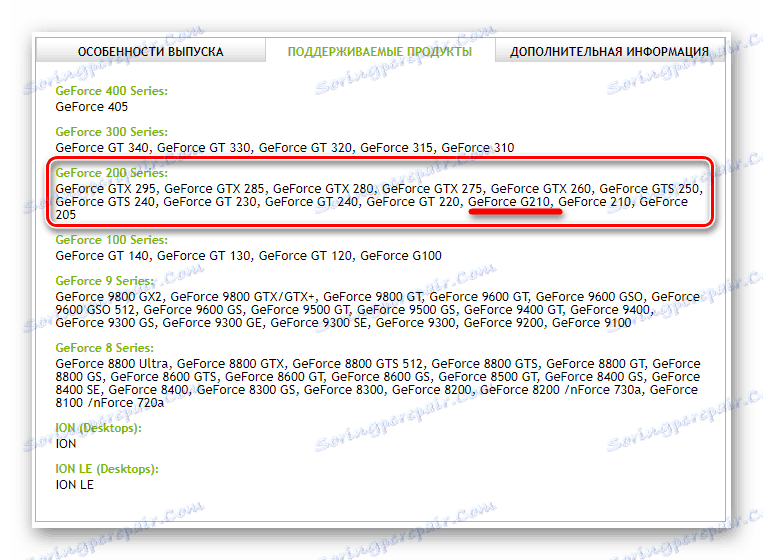

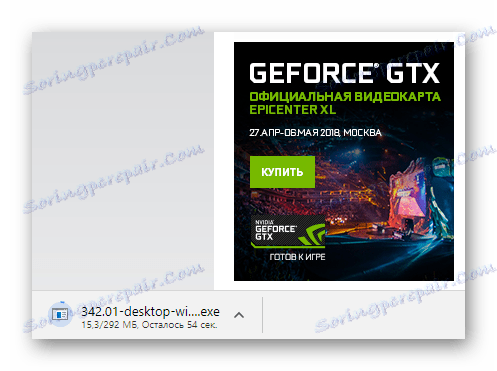
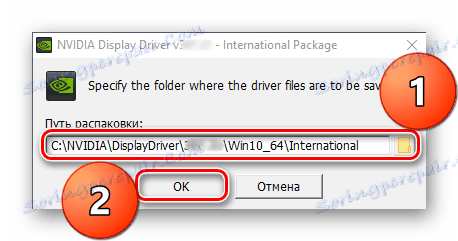
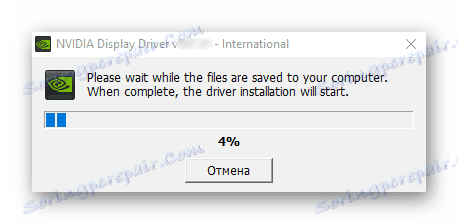
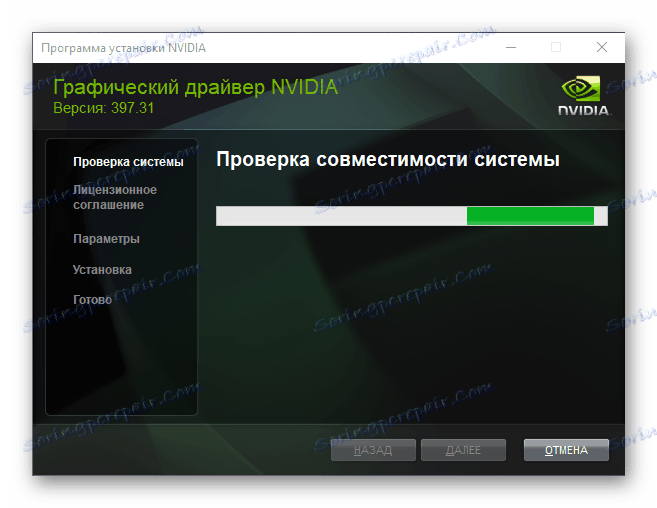
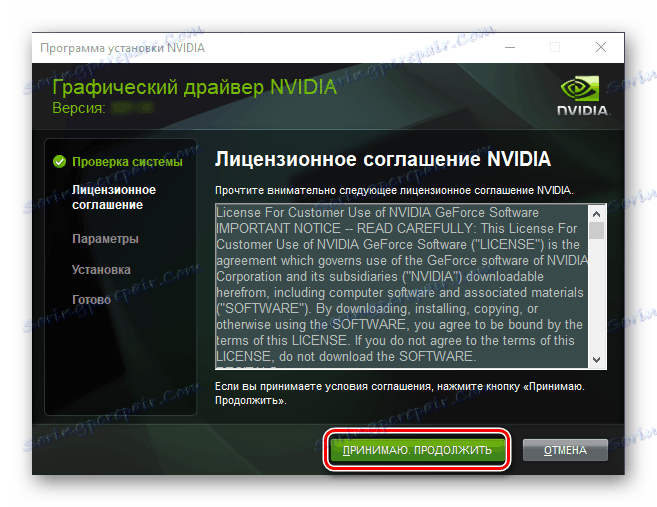
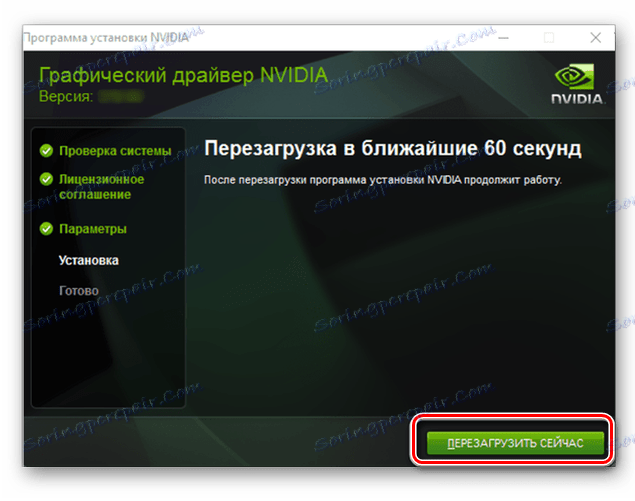
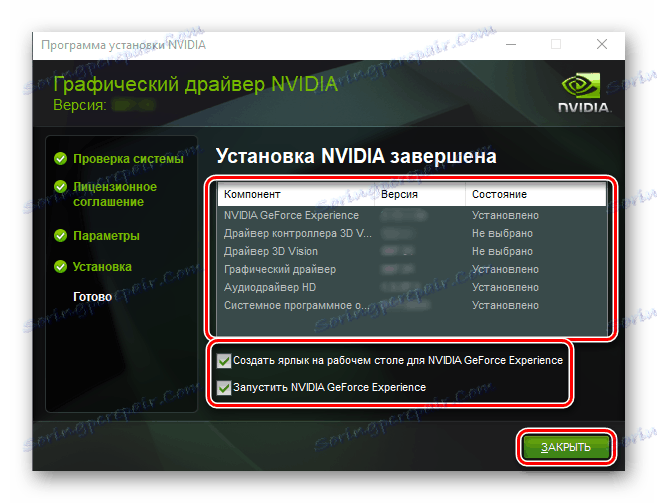
در این روش، نصب راننده برای GeForce 210 می تواند به پایان برسد. ما اولین روش حل مسئله را در نظر گرفتیم.
روش 2: اسکنر آنلاین
علاوه بر جستجو در راننده دستی، NVIDIA کاربران خود را انتخاب می کند که با کشش خاص می تواند به صورت اتوماتیک نامیده شود. سرویس وب شرکتی خود می تواند به طور خودکار نوع، سری و خانواده از GPU ها، و همچنین نسخه و bitness از سیستم عامل را تعیین می کند. به محض این که این اتفاق می افتد، شروع به دانلود و نصب راننده کنید.
همچنین ببینید: چگونه برای پیدا کردن مدل کارت ویدئو
توجه: برای اجرای دستورالعمل های زیر توصیه نمی کنیم مرورگرهای طراحی شده در کروم .
- کلیک کنید اینجا برای رفتن به صفحه اسکنر به اصطلاح NVIDIA آنلاین و منتظر آن برای بررسی سیستم.
- اقدامات بیشتر به این بستگی دارد که آیا نسخه فعلی در رایانه شما نصب شده است. جاوا یا نه اگر این نرم افزار در سیستم حضور داشته باشد، اجازه استفاده از آن را در یک پنجره پاپ آپ داده و به مرحله شماره 7 دستورالعمل فعلی بروید.
![اعلان راه اندازی جاوا]()
اگر این نرم افزار در دسترس نیست، روی نماد نشان داده شده در تصویر کلیک کنید.
- شما به وب سایت رسمی جاوا هدایت می شوید، از آنجا که می توانید آخرین نسخه این نرم افزار را دانلود کنید. انتخاب "دانلود جاوا به صورت رایگان" .
- پس از آن روی "موافقت و شروع به دانلود رایگان" کلیک کنید.
- فایل exe در ثانیه دانلود می شود. اجرای آن و نصب آن بر روی کامپیوتر، به دنبال گام به گام نصب.
- مرورگر خود را مجددا راه اندازی کنید و دوباره به صفحه مراجعه شده به پاراگراف اول بروید.
- هنگامی که اسکنر آنلاین NVIDIA سیستم و کارت گرافیک را بررسی می کند، از شما خواسته می شود که راننده را دانلود کنید. پس از بررسی اطلاعات عمومی، روی "Downaload" کلیک کنید. بعد، شرایط توافق را بپذیرید و سپس نصب کننده شروع به دانلود می کند.
- هنگامی که فرآیند دانلود کامل می شود، فایل اجرایی NVIDIA را اجرا کنید و مراحل 7-15 از روش قبلی را دنبال کنید.

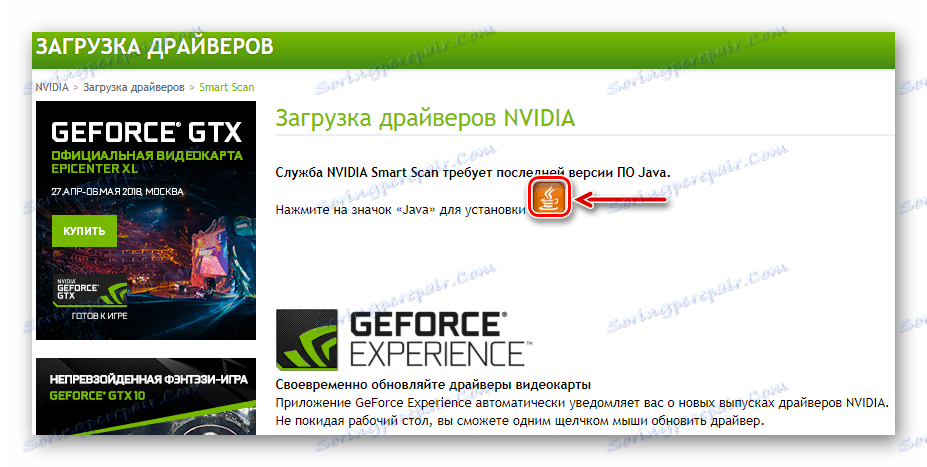
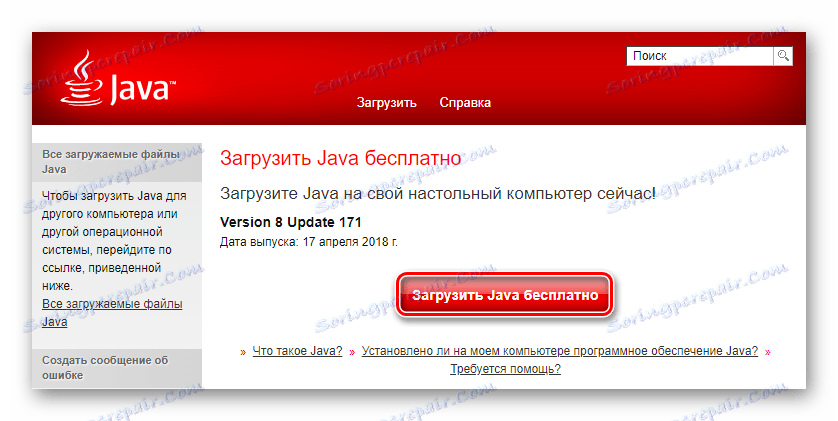
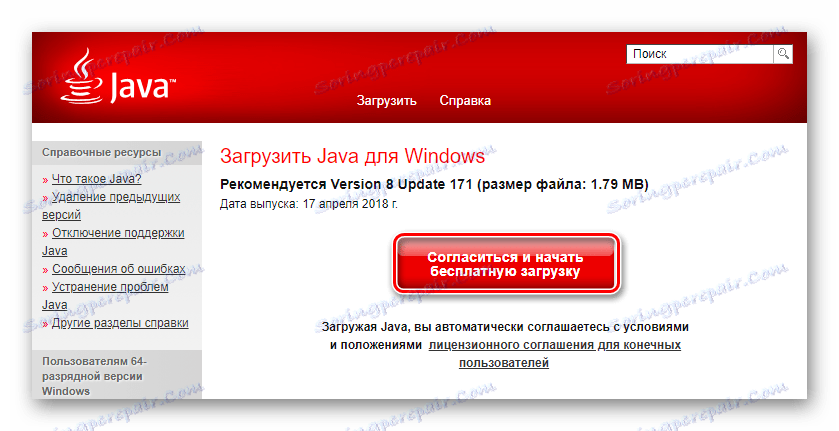
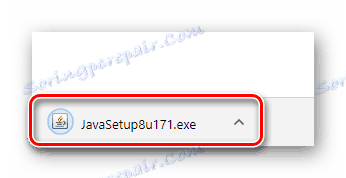
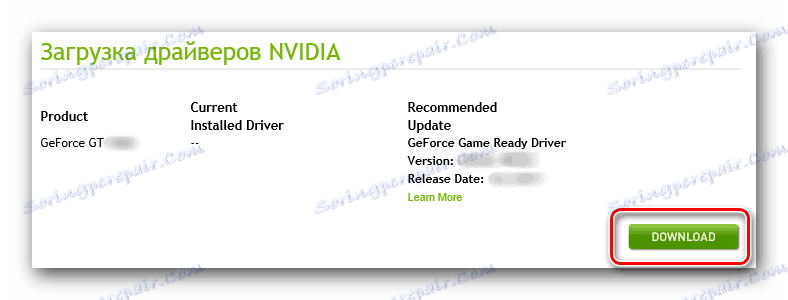
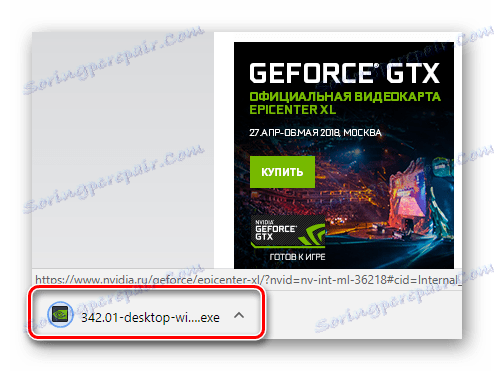
همانطور که می بینید، این گزینه دانلود کمی از آنچه که در بخش اول مقاله مورد بررسی قرار گرفت، کمی متفاوت است. از یک طرف، آن را موجب صرفه جویی در زمان، از آن است که نیاز به ورودی دستی از مشخصات فنی آداپتور نیاز ندارد. از سوی دیگر، اگر جاوا در رایانه وجود نداشته باشد، فرایند دانلود و نصب این نرم افزار نیز زمان زیادی را صرف می کند.
همچنین ببینید: چگونه به روز رسانی جاوا در یک کامپیوتر ویندوز
روش 3: NVIDIA GeForce Experience
در روش 1، ما اجزاء را می توانیم همراه با درایور از NVIDIA نصب کنیم. این شامل تجربه GeForce - برنامه ای است که به شما اجازه می دهد ویندوز را برای عملکرد راحت و پایدار بازی های ویدئویی بهینه سازی کنید.
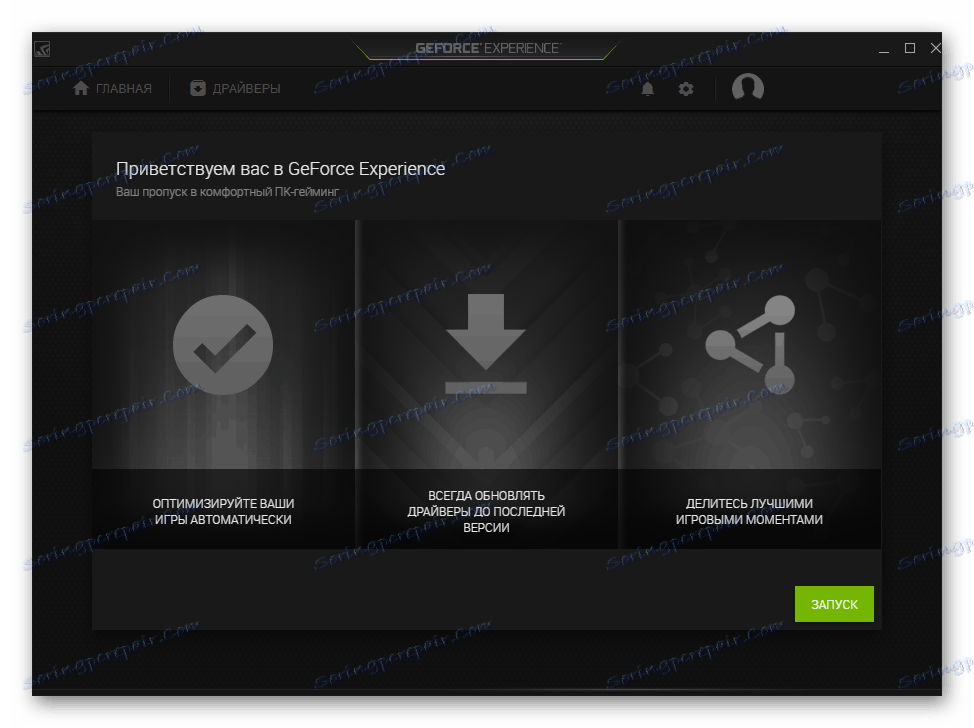
این توابع دیگر، یکی از آنها این است که رانندگان واقعی برای آداپتور گرافیکی را پیدا کنید. به محض اینکه توسعه دهنده نسخه جدید خود را منتشر کند، برنامه به کاربر اطلاع می دهد، ارائه می دهد تا نرم افزار را دانلود و نصب کند. این روش کاملا ساده است؛ ما قبلا آن را در یک مقاله جداگانه در نظر گرفتیم، که ما توصیه می کنیم برای اطلاعات دقیق تر آن را تغییر دهیم.
جزئیات بیشتر: به روز رسانی و نصب درایور کارت گرافیک با استفاده از تجربه GeForce
روش 4: نرم افزار تخصصی
چند برنامه وجود دارد که به نحوی شبیه به تجربه GeForce کار می کنند اما در بسیاری از موارد به طور کارآمدتر از آن هستند. بنابراین، اگر نرم افزار انحصاری از NVIDIA به سادگی حضور یک راننده کارت گرافیک جدید را گزارش کند، پس از آن راه حل هایی که از طرف توسعه دهندگان شخص ثالث پیدا می کنند، نرم افزار لازم را برای همه اجزای رایانه دانلود و نصب می کنند. شما می توانید با نمایندگان مردمی این بخش برنامه در یک مقاله جداگانه آشنا شوید.

جزئیات بیشتر: برنامه های نصب خودکار رانندگان
پس از تصمیم گیری در مورد برنامه، آن را دانلود و اجرا کنید، بقیه را به تنهایی انجام خواهد داد. باقی مانده است که برای پیگیری روند و، در صورت لزوم، تأیید یا لغو اقدامات مختلف. از ما بخواهید به شما توجه کند راه حل Driverpack - برنامه ای با پایگاه داده گسترده ای از تجهیزات پشتیبانی شده. نماینده کمتر از این بخش نرم افزاری نیست تقویت کننده راننده . شما می توانید در مورد چگونگی استفاده از اولین مقاله از مقاله دیگر ما یاد بگیرید؛ در مورد دوم، دنباله ای از اقدامات کاملا یکسان خواهد بود.
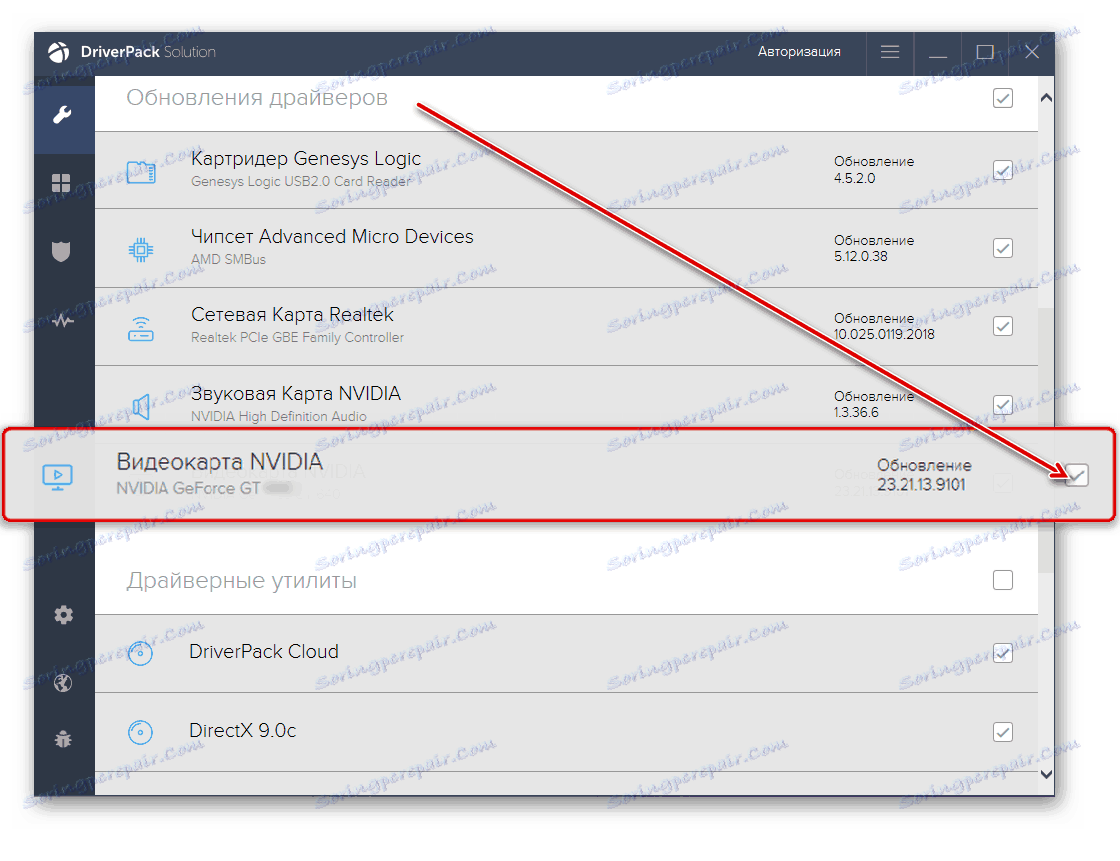
جزئیات بیشتر: نحوه استفاده از راه حل DriverPack
روش 5: شناسه تجهیزات
هر دستگاهی که در داخل کامپیوتر نصب شده دارای شماره شخصی است - شناسه تجهیزات. با استفاده از آن آسان است برای پیدا کردن و دانلود درایور برای هر جزء. شما می توانید نحوه دریافت شناسه را در مقاله دیگر ما پیدا کنید، ما این مقدار منحصر به فرد برای GeForce 210 را ارائه می دهیم:
pci ven_10de&dev_0a65
شماره نتیجه را کپی کنید و آن را در فیلد جستجو در سایت جستجو کنید که توسط شناسه انجام می شود. سپس، هنگامی که آن را به صفحه دانلود نرم افزار مناسب هدایت می کند (یا فقط نتایج را نشان می دهد)، نسخه و عمق بیتی ویندوز را مطابق با شما انتخاب کرده و آن را به رایانه خود دانلود کنید. نصب و راه اندازی راننده در نیمه دوم روش اول نوشته شده است و کار با شناسه و خدمات وب در مواد زیر در لینک زیر شرح داده شده است.
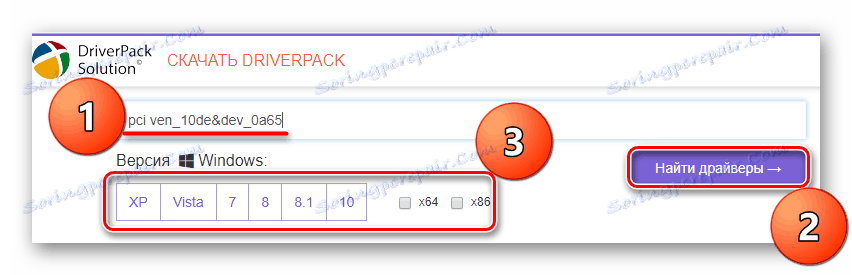
جزئیات بیشتر: چگونه راننده را با شناسه سخت افزار پیدا کنید
روش 6: ویندوز "مدیر دستگاه"
همه کاربران نمی دانند که ویندوز دارای یک ابزار داخلی برای پیدا کردن و نصب درایورها در زرادخانه خود است. به ویژه این جزء در نسخه دهم سیستمعامل مایکروسافت کار میکند، به طور خودکار نصب ویندوز بعد از نصب نرم افزار لازم است. اگر راننده GiFors 210 از دست رفته باشد، می توانید آن را از طریق «مدیریت دستگاه» دانلود کنید و آن را نصب کنید. برای ویندوز 7، این روش نیز اعمال می شود.
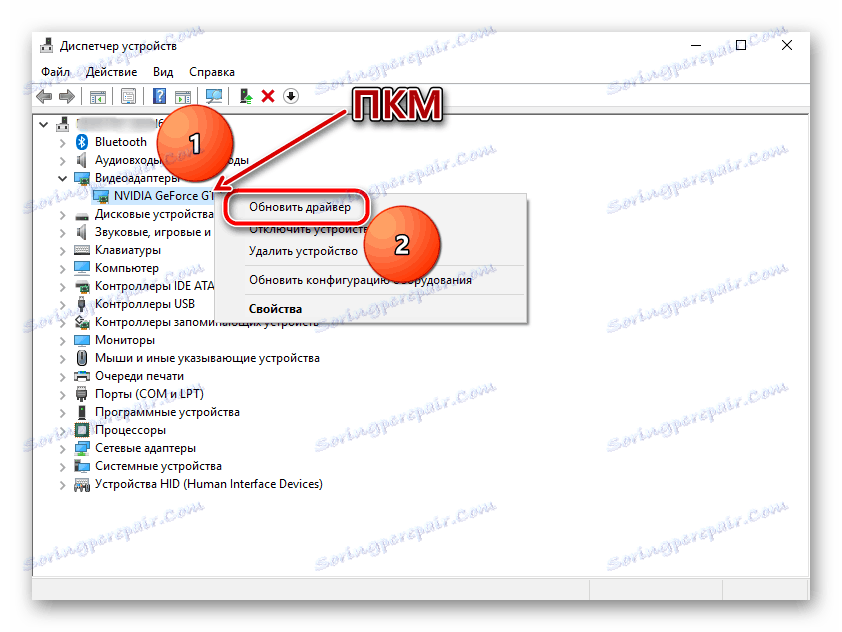
با استفاده از ابزارهای استاندارد سیستم، شما می توانید تنها راننده اساسی را نصب کنید، اما نه نرم افزار همراه. اگر این برای شما مناسب است و شما نمی خواهید به اینترنت بپردازید، از سایت های مختلف بازدید کنید، فقط مقاله را در لینک زیر بخوانید و دستورالعمل های شرح داده شده در آن را دنبال کنید.
جزئیات بیشتر: نصب درایور با استفاده از ابزارهای استاندارد ویندوز
ما تمام گزینه های ممکن برای دانلود درایور را برای NVIDIA DzhiFors 210 بررسی کردیم. همه آنها دارای مزایا و معایب خود هستند، اما به شما این امکان را می دهد که از آن استفاده کنید.